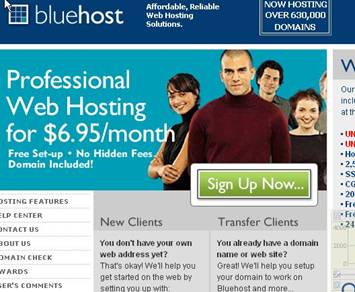実際の申し込み手順(海外レンタルサーバーでIP分散SEO対策体験記)
海外レンタルサーバーの基礎知識
海外サーバー比較
個別海外サーバー解説
海外サーバー契約体験記
国内サーバーでIP分散
TOPページ > 海外サーバー契約体験記 > 実際の申し込み手順
では実際の海外レンタルサーバーを申し込む時の手順を説明します。ここではオススメの海外レンタルサーバーBlueHostを例にしています。
まずHPにアクセスしてみましょう。
緑色の「SignUpNow」というアイコンがありますよね。申し込みはここからします。クリックすると次ぎの画面に移ります。
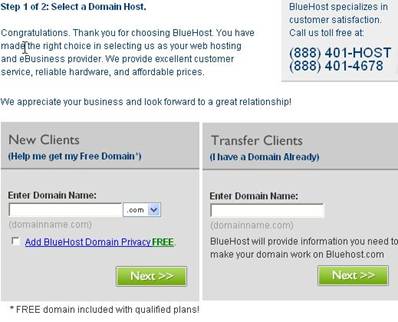
入力画面が2つあります。左側はこれからドメインを取得する場合、右側は既にドメインを持っている場合です。既にドメインを持っている場合はドメインを入力してください。
これからドメインを取得する場合は取得したいドメイン名を入力します。
入力したら「Next」をクリックしてください。今回は新しく「yamdtaro.com」と井戸メインを取得するとしましょう。ドメインを入力してチェックボックスにチェックをいれ「Next」をクリックしてください。
新しくドメインを取得する場合は取得可能かチェックしてくれます。
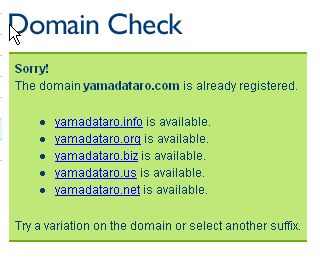
この画面は既にそのドメインは誰かが取得済みだという意味です。この場合下の「yamadataro.info」から「yamadataro.net」なら取得できます。
では「yamadataro.info」を取得してみましょう。「CheckDomain」をクリックします。
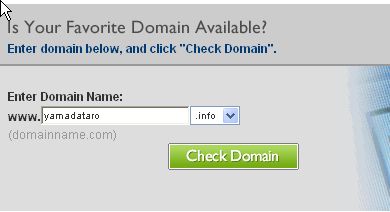
下の画面がでます。ドメインを既に取得している場合はすぐにこの画面に移ります。
まず氏名、住所、電話番号、メールアドレスを入力します。住所は「番地」「町」「市」の順番で入力してください。
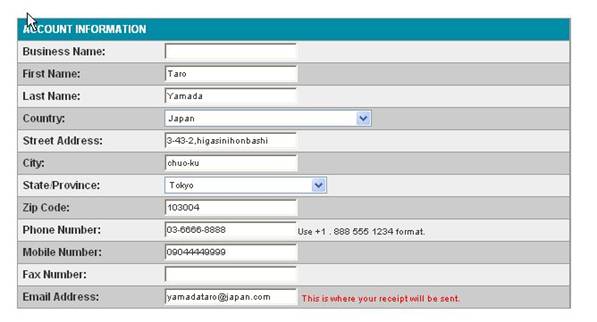
次ぎに支払い方法を選択します。BlueHostではクレジットカードとPayPalが選べます。クレジットカードで支払う場合はカード情報を入力します。
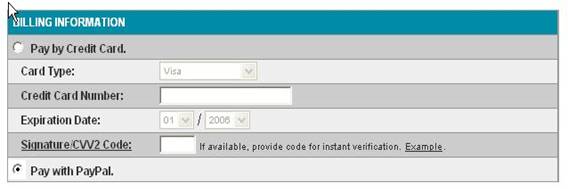
次ぎに契約プランを選択します。BlueHostでは12ヶ月、24ヶ月、36ヶ月の契約プランがあります。契約プランによって月額の料金が違ってきますので注意しましょう。
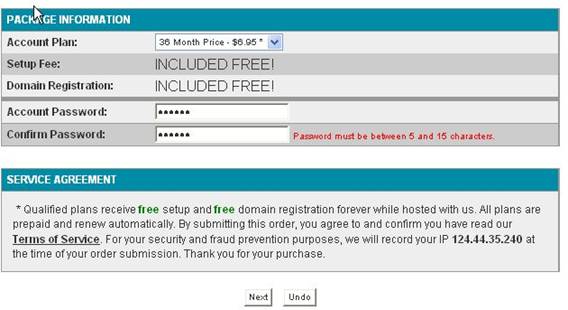
契約プランを決めたらアカウントパスワードを自分で決めて入力してください。
「Next」をクリックします。この画面が出れば申し込み完了です。
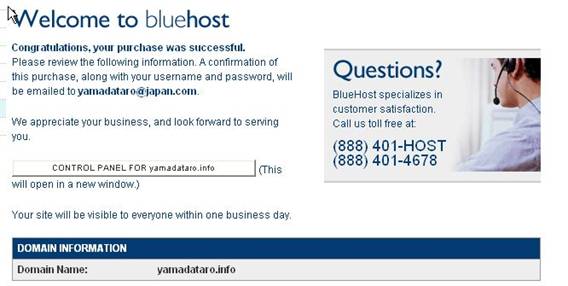
以上で契約完了です!お疲れ様でした!
![]() BlueHost・・・・36ヶ月契約の場合月額US$6.95から利用できる格安海外レンタルサーバー。
BlueHost・・・・36ヶ月契約の場合月額US$6.95から利用できる格安海外レンタルサーバー。
![]() HostMonster.COM
・・・BLUEHOSTの系列会社が提供する海外ホスティングサービスです。コントロールパネルが日本語に対応しています。
HostMonster.COM
・・・BLUEHOSTの系列会社が提供する海外ホスティングサービスです。コントロールパネルが日本語に対応しています。
![]() Powweb
・・・・月額3.88ドル(12ヶ月契約)です。海外レンタルサーバーをとにかく安く使いたいという人向け。
Powweb
・・・・月額3.88ドル(12ヶ月契約)です。海外レンタルサーバーをとにかく安く使いたいという人向け。
![]() HostRoket
・・・・転送量無制限で月額3.99ドル(36ヶ月契約)という安さが魅力。Powweb同様サブドメインが無制限なのにMySQLが5と少ないのが難点。
サ
HostRoket
・・・・転送量無制限で月額3.99ドル(36ヶ月契約)という安さが魅力。Powweb同様サブドメインが無制限なのにMySQLが5と少ないのが難点。
サ
![]() Lunapages
・・・・サポートが充実している海外レンタルサーバー。
Lunapages
・・・・サポートが充実している海外レンタルサーバー。
![]() 123サーバー
・・・・日本国内のレンタルサーバー。クラスC分散をしてくれるSEOサーバー。
123サーバー
・・・・日本国内のレンタルサーバー。クラスC分散をしてくれるSEOサーバー。